| 最 佳 婚 礼 摄 影 这里为你精心准备了最有用的婚礼摄影内容
|
今天最佳君为大家分享一篇后期修图教程,如何处理照片中的主次不明,主体不突出?
这篇文章从调色的角度带你去看看修图师是怎样突出照片的主体,让画面的视觉效果更突出,希望可以带给大家一些新的思路。
本文作者 | 曾宽
CVC摄客《人像摄影后期进阶课程》专栏讲师
Before

After

原图分析
原图是一张外景婚纱照片,照片中内容比较丰富,有山有水,还有草地绿植和云层丰富的天空。同时,主体人物放在画面的一角,所占比例较小。
这样的画面构成,就很容易出现一个问题——主次不明,主体不突出,画面没有视觉重点。所以我准备从这个角度入手,来美化这张照片。
修片思路
修图的主思路是,保留照片环境丰富,富有故事性的特点,同时加强对比,突出主体人物。
想要做到这一点,需要从明暗和色彩两方面入手。因为照片主影调为暗调,所以提亮人物区域,可以起到强调主体的目的。
从色彩的角度来说,原图色彩很单调,我们需要让画面中色彩丰富起来,这样照片才有故事性,同时赋予照片互补色对比,可以进一步突出主体,加强画面层次感。
一、调整基础的明暗和色彩
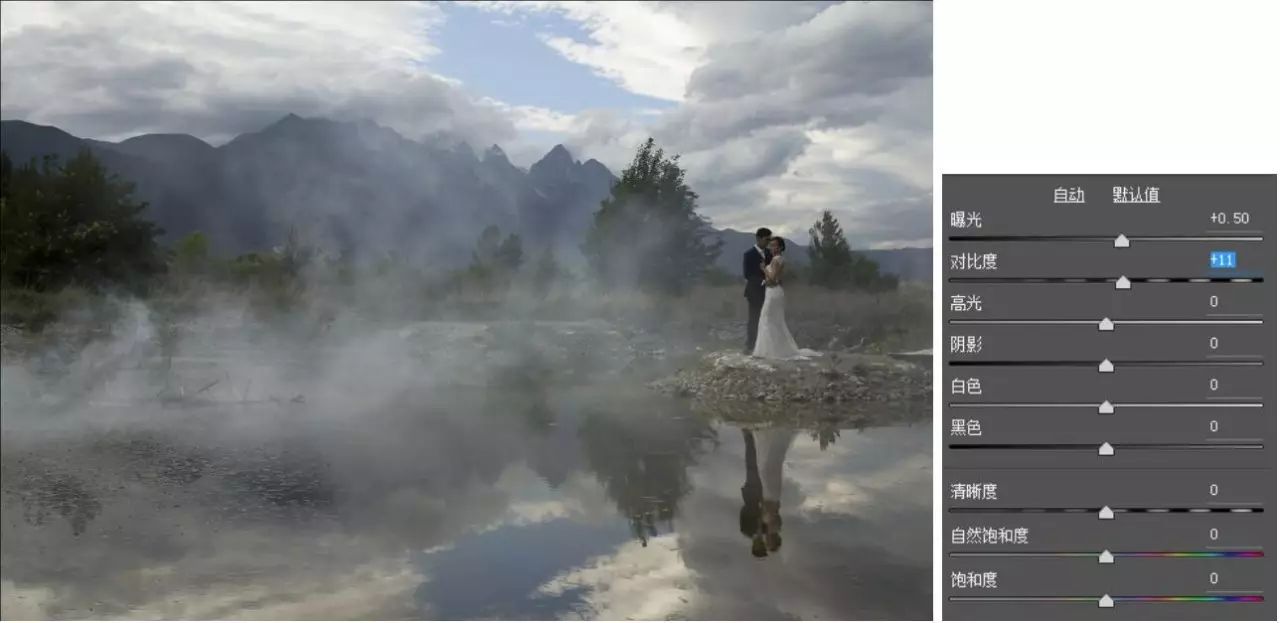
先在 camera raw 中进行调整基础的明暗和色彩,原图拍摄时,为了保留天空的细节,稍微有点欠曝,先提亮曝光数值,同时,照片显得灰,加强对比度参数,提高照片清晰度。
二、进一步调整影调
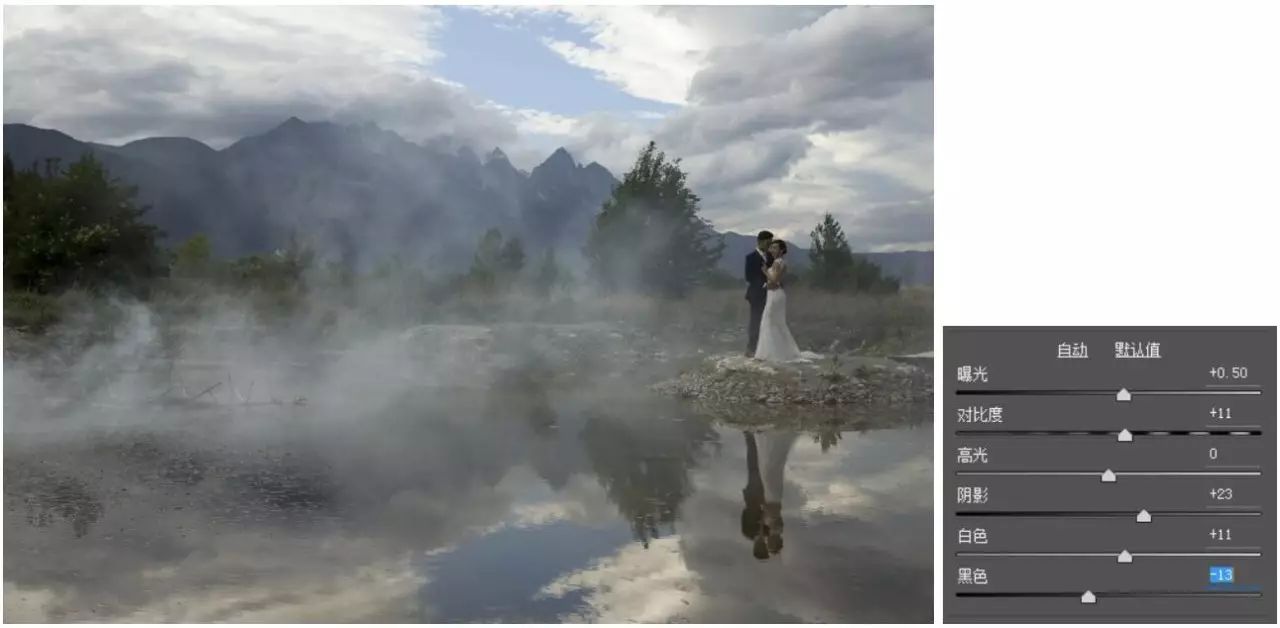
这调整的目的有两个,第一是让照片看起来更加清楚,二是为了让照片中的细节更加丰富,之前说过了,照片的特点是画面内容丰富,有故事性。
那么就需要让暗部和亮部的细节呈现出来,同时适当提亮高光区域,压暗阴影区域,加强图片对比。
三、加强清晰度、饱和度
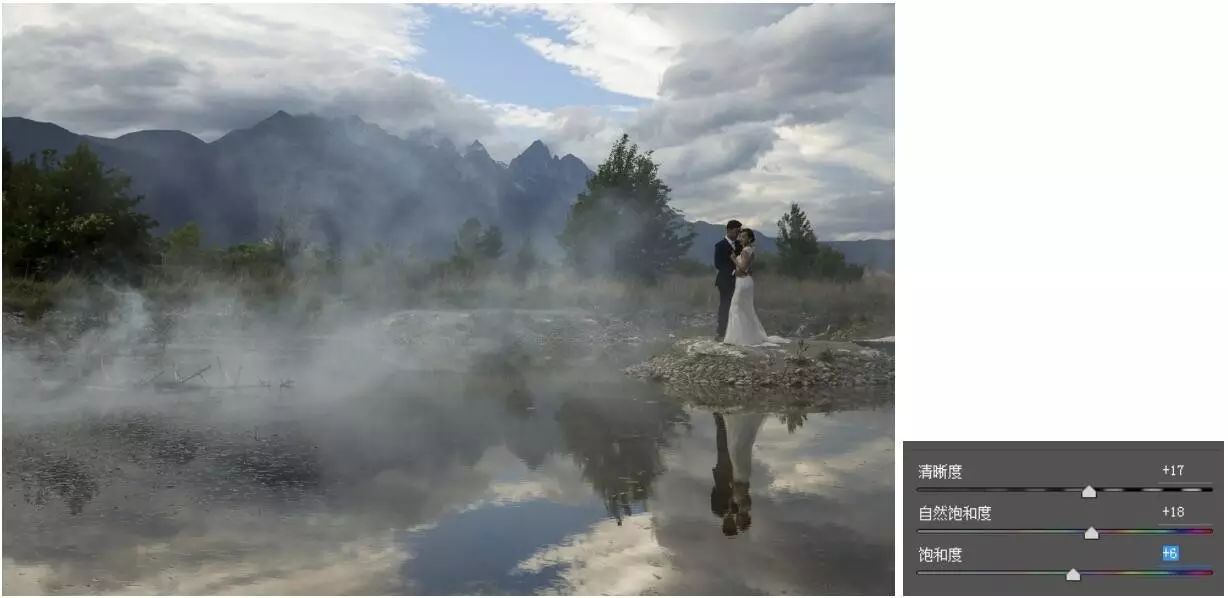
加强清晰度,让照片看着更清楚,目的和上一步操作相同。加强饱和度,是为了让灰暗的照片中色彩显现出来,方便后续调色。
四、径向滤镜调整局部
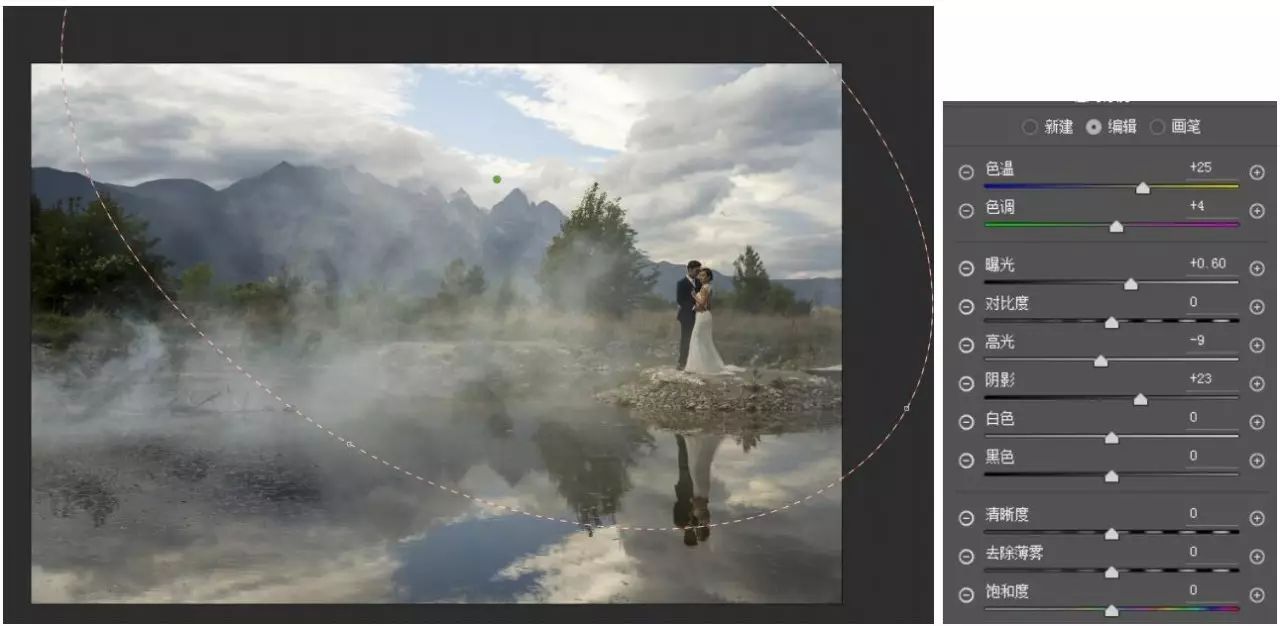
整体调整完毕,再使用径向滤镜工具,调整局部。
先提亮人物周围,并加入一些暖色,目的很简单,为了突出人物主体。
Tips:提亮画面局部时,一定要注意合理性,不然就会显的假。比如这张照片,如果要人物亮起来,只可能是因为阳光的照射,所以要注意选区的位置,中心点要放在太阳的地方,同时要适当添加暖色,因为阳光在我们心目中是暖色的。
添加暖色,还有有一个目的,就是让照片产生冷暖对比,这样可以通过明暗和色彩同时加强主次
五、重复一次径向滤镜调整局部
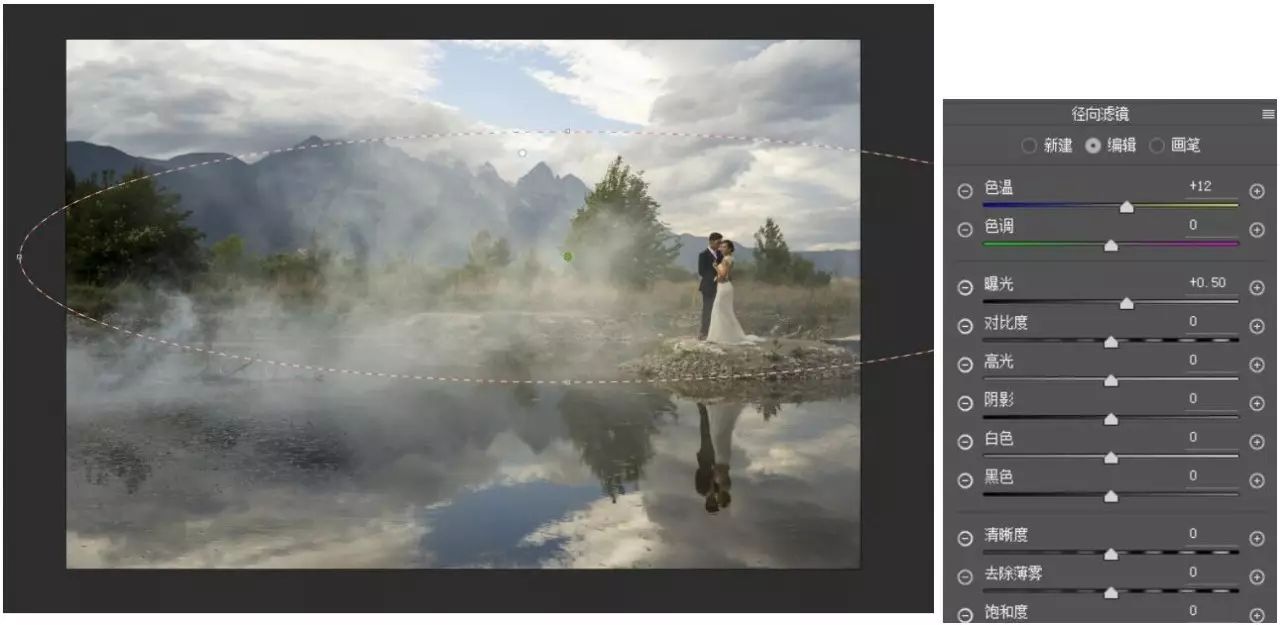
再做一次类似的操作,这次的目的是为了加强照片空间感,提亮地平线区域,让照片的纵深感更加明显。因为人物刚好在地平线区域,也进一步的加强人物的亮度和暖色。
Tips:光线的扩散是非常复杂的,所以想要真实的模拟,阳光照射的感觉,需要好几个不同维度的操作,才能显的自然真实。在调整整体光影色彩时,要牢记空气透视法基本原则,才能让主次分明的同时,让照片富有空间感。
六、进入PS调整细节

在 camera raw 中进行了基础的调整后,就可以加入到 photoshop 中进行后续的细节操作了。
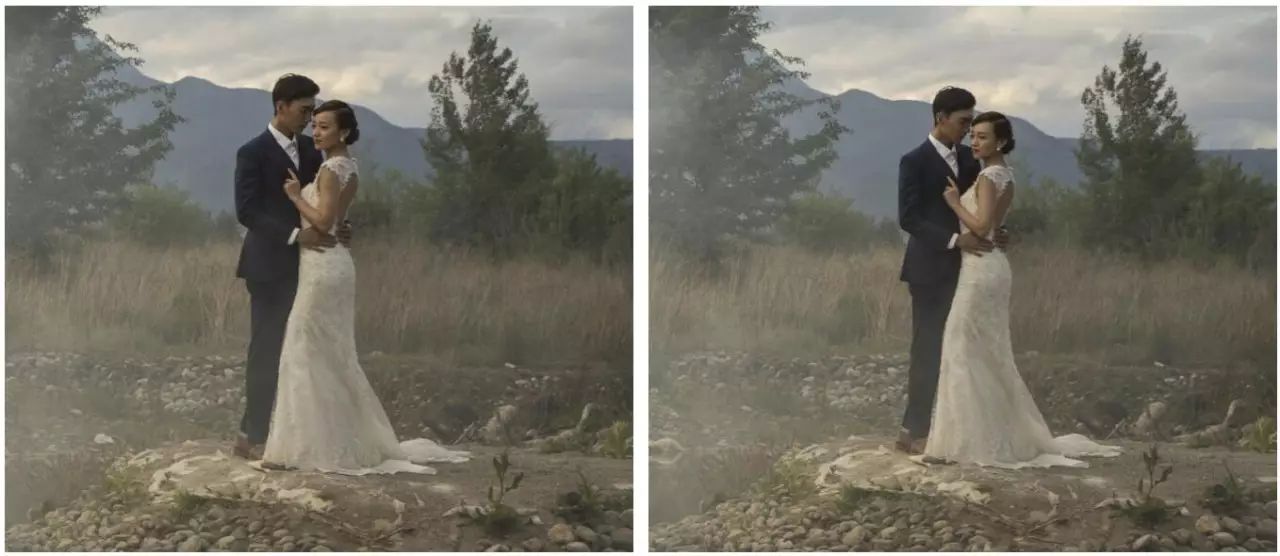
先对人物进行修饰,使用液化工具,调整人物形体。主要目的就是让人物身材苗条,面部五官更加精致。然后再修饰人物皮肤,主要是新娘的皮肤,让皮肤干净细腻,同时又显得真实有质感。
Tips:因为人物修饰需要的操作步骤比较多,通过图文不能很好的展现,同时这个案例人物比较小,细节不是很多,所以不在此重点说明人物的修饰方法了。以后有机会,可以单开一个视频课程,来详细讲解人物的修饰方法技巧。
七、修饰环境,让画面更干净
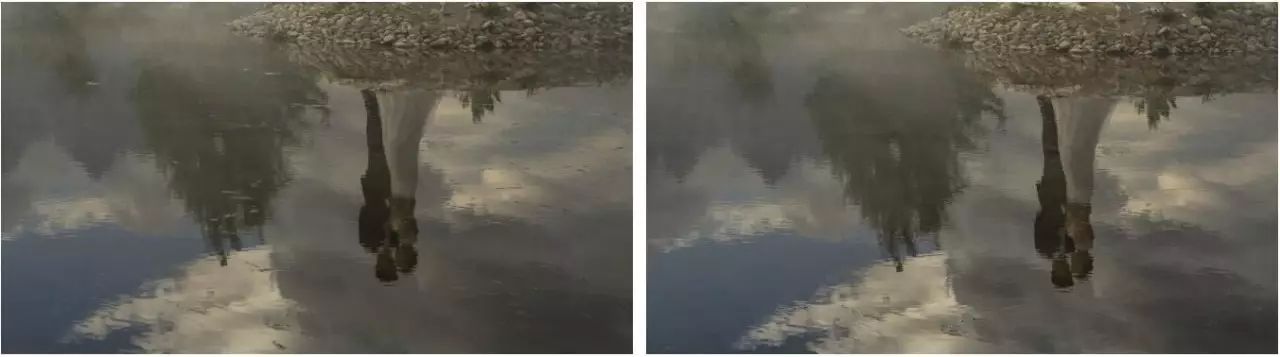
除了人物的修饰,非主体的环境修饰其实也同样重要,这张照片环境比较复杂,所以必须做减法,去除画面中所以杂乱的物体,让画面尽量干净一些。
这也是很重要的突显主次的方法,这一步,主要用到工具是图章,污点修复画笔,修补工具和智能填充。
八、调整天空的画面明暗和色彩
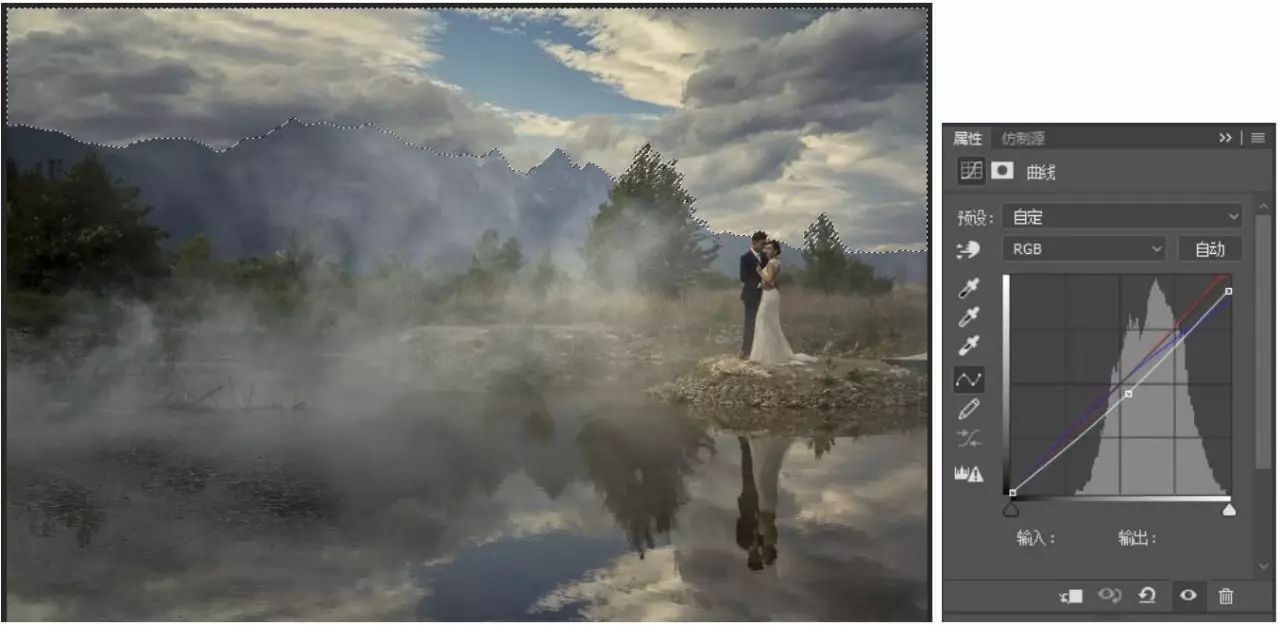
接下来,可以开始控制画面中各个局部区域的明暗和色彩了。通过观察,可以看到天空还是非常抢眼,这样人物就很难突显出来,所以可以选中天空区域,使用曲线,适当调暗天空,同时让云层的亮部区域变黄一些。
Tips:因为人物主体是暖色,天空太蓝,会让天空和下方的人物对比过于强烈,运用互补色对比时,不能让主体外的颜色过于鲜艳,不然很容易让照片显得艳俗,也就是所谓的不高级。给蓝色的天空添加黄色补色,可以降低蓝色的饱和度。
九、调整人物的画面明暗和色彩

调暗天空后,感觉人物还是不够突出,所以可以把人物选择出来,使用曲线工具适当提亮。
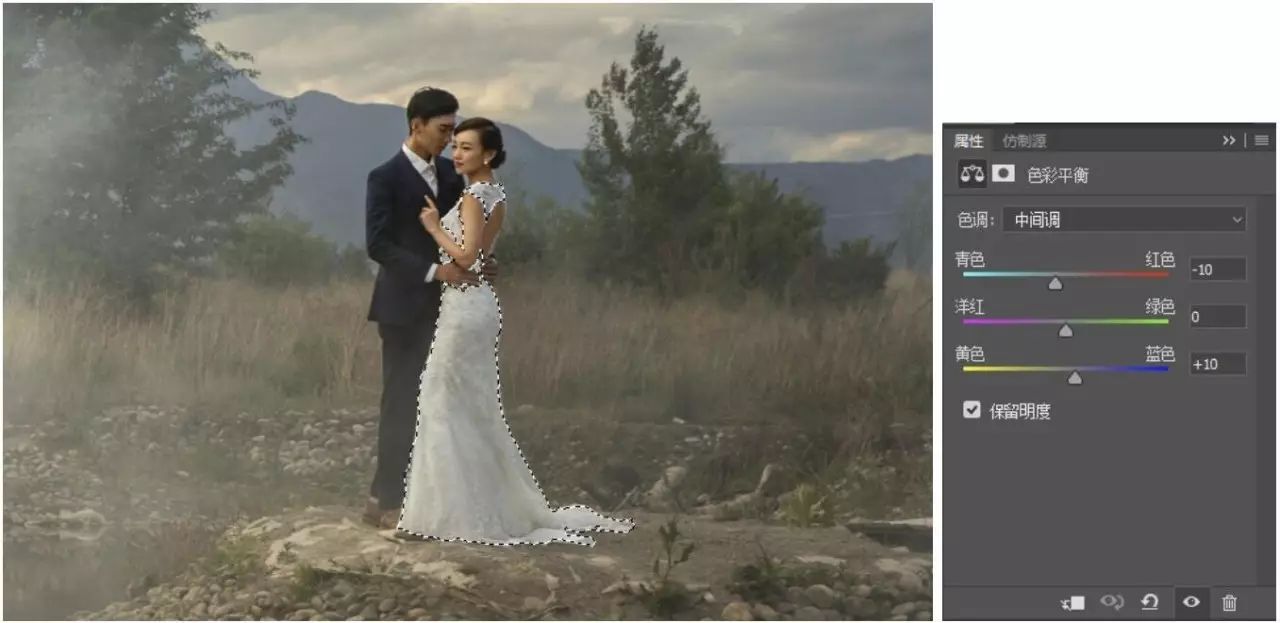
因为之前给人物及周围添加过暖色环境光,让新娘的婚纱显得很脏,选择婚纱区域,添加冷色,让白纱显得更白一些,同时因为白色是最抢眼的颜色,这样做可以同时起到进一步突显主体人物的作用。
Tips:暖色给人以温馨温暖的感觉,但同时容易显脏,冷色容易给人干净的感觉,让人觉得黑色更黑,白色更白,这是调色中常用的技巧。
十、调整整体的画面明暗和色彩
1. 调整画面整体对比色
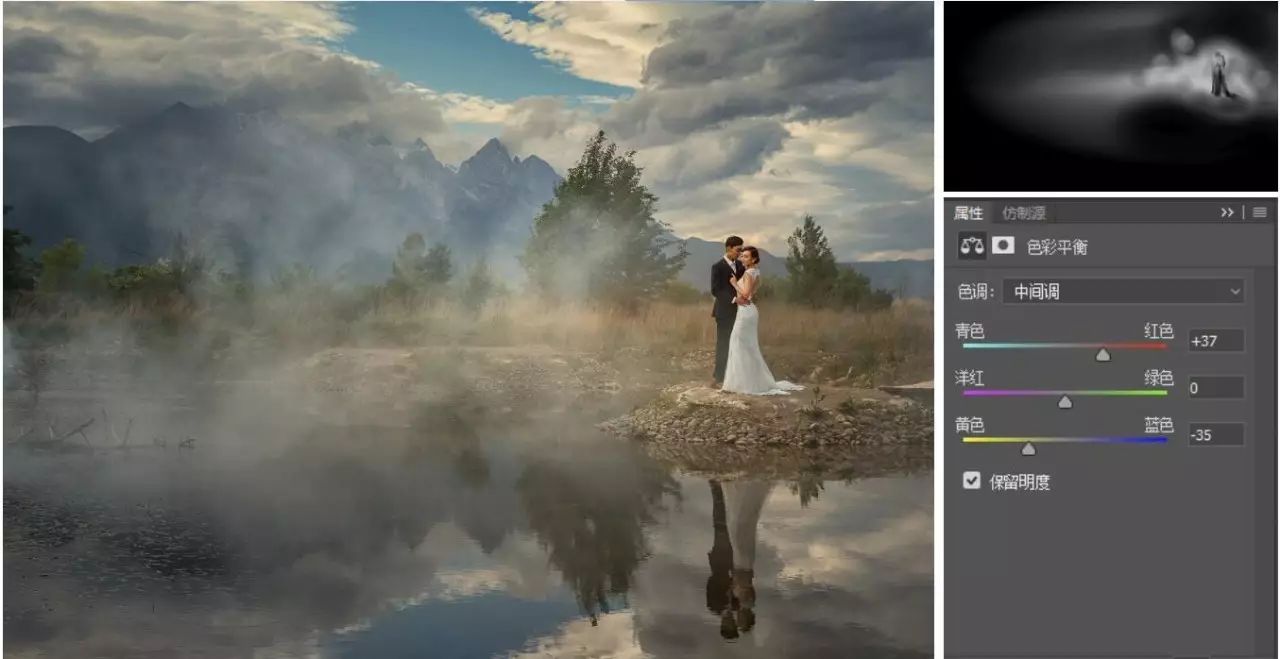

进一步给照片添加色彩,在人物周围添加暖色,因为人物周围的环境是植物,让植物变成金黄色是合理的,天空和水面是蓝色,中间的植物如果是绿色的话,就完全突显不出来了。
所以必须把植物调成黄色,蓝色 - 黄色是补色关系,这样才能够突显人物主体,同时让画面中色彩丰富,加强画面情绪氛围。
2. 使用可选颜色,让颜色过渡自然
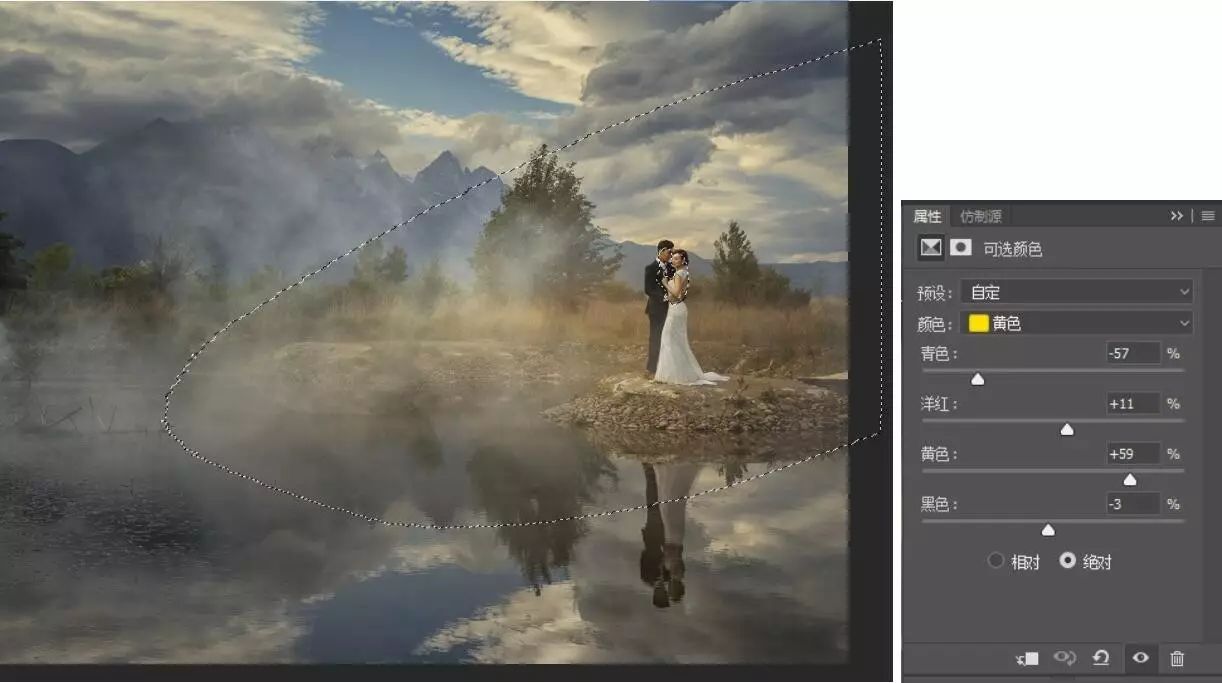
继续使用可选颜色,加强植物的色彩,使用可选颜色的好处是不用做特别精致的选区,就可以让颜色过渡自然。
3. 进一步控制画面的光影,让光影过渡更自然。


进一步控制画面的光影,调理中间区域,通常这个时候,我会借用图层蒙版,用画笔去控制各个局部的明暗,让光影过渡更自然。

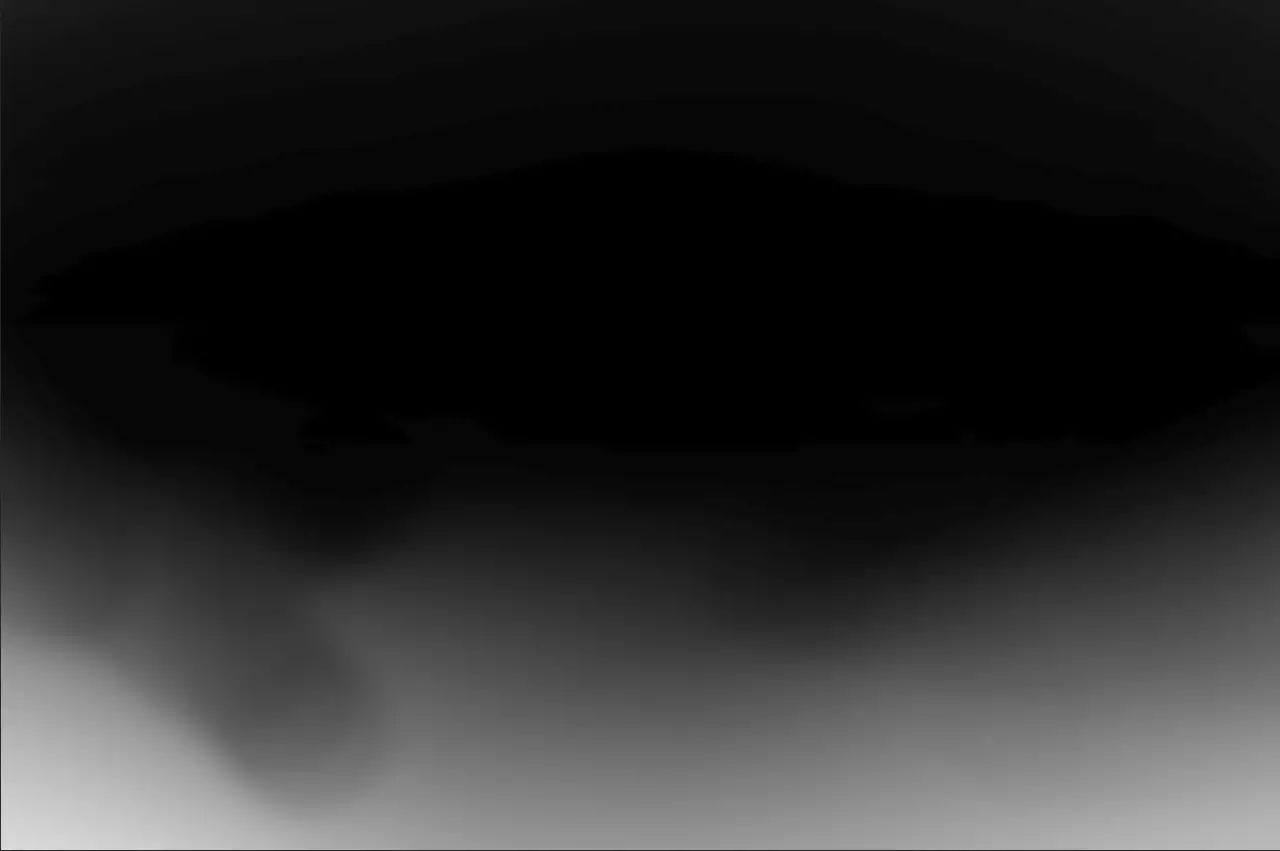
压暗水面区域,和上一步操作目的是一样的,都是为了细致的控制画面明暗,一步是提亮,一步是压暗。
4. 使用可选颜色,加强色彩对比

使用可选颜色,给画面暗部添加蓝色,亮部偏暖,所以暗部就需要偏冷,目的是为了加强色彩对比,也是为了让画面色彩更加丰富。
照片中有烟雾效果,给暗部添加蓝色,照片会有紫色出现。紫色给人以神秘的感觉。这样色彩和照片的内容会更加贴切,一举多得。

暗部添加蓝色后,也可以给亮部添加一些黄色,进一步加强色彩反差,这一步操作,不是必须的,可以根据图片实际情况来适当添加。
因为这张照片,人物周围的黄色是后期添加的,就导致只有人物周围有暖色,会显得有些不自然,所以我在照片所有亮部都添加一些暖色,让颜色过渡更加自然一些。
6. 使用混合颜色带,细微调整

这些操作都是细微的调整,使用照片滤镜给照片添加暖色,然后双击图层,弹出图层样式面板,操作“混合颜色带”本图层。
让添加暖色的效果只在画面亮部显示,不影响暗部区域,如果觉得天空变暖后,显得有些脏的话,可以在图层蒙版里擦除天空区域。
十一、加强烟雾效果

烟雾是这张照片的特点之一,既然这样,我们可以通过后期加强烟雾效果,这样可以更好体现前期摄影师想表达的意图。
同时,画面中真实的烟雾有点不均匀,也可以同时优化一下烟雾的形态,让照片朦胧的感觉更明显。

找到一张烟雾素材图片,拖入我们的照片中,选择图层叠加模式为滤色,然后借助图层蒙版和自由变化,调整烟雾的形态。目的是让烟雾更加明显,同时分布均匀。

我们之前运用了明暗和色彩来强化主体,弱化环境,最后我们再用清晰度让主次关系更加明确。
直白点说,就是让人物及周围区域看起来更加清楚,变的更抢眼。
清晰度是由对比度来控制的,所以选择中人物及周围地平线区域,使用曲线加强对比,让人物更加清晰。
十一、修片结束,观察直方图整体影调

所有局部调整结束,最后再观察一下直方图,看看整体影调分布是否和我们前期预想一致。观察直方图可以看到,图片高光有所缺失,所有照片看起来有点灰。
当然这个时候,可以有一个自我判断,如果你就是想要照片看着朦胧一些,那么就不需要调整了,如果你想要照片视觉冲击力强一些,更加抢眼,就可以使用曲线,补全高光,让照片看起来更加清晰透亮。
十二、最终效果图

想了解更多修图技巧,就来订阅曾宽老师的24期《人像摄影后期进阶课程》吧。
24期《人像摄影后期进阶课程》只需99元
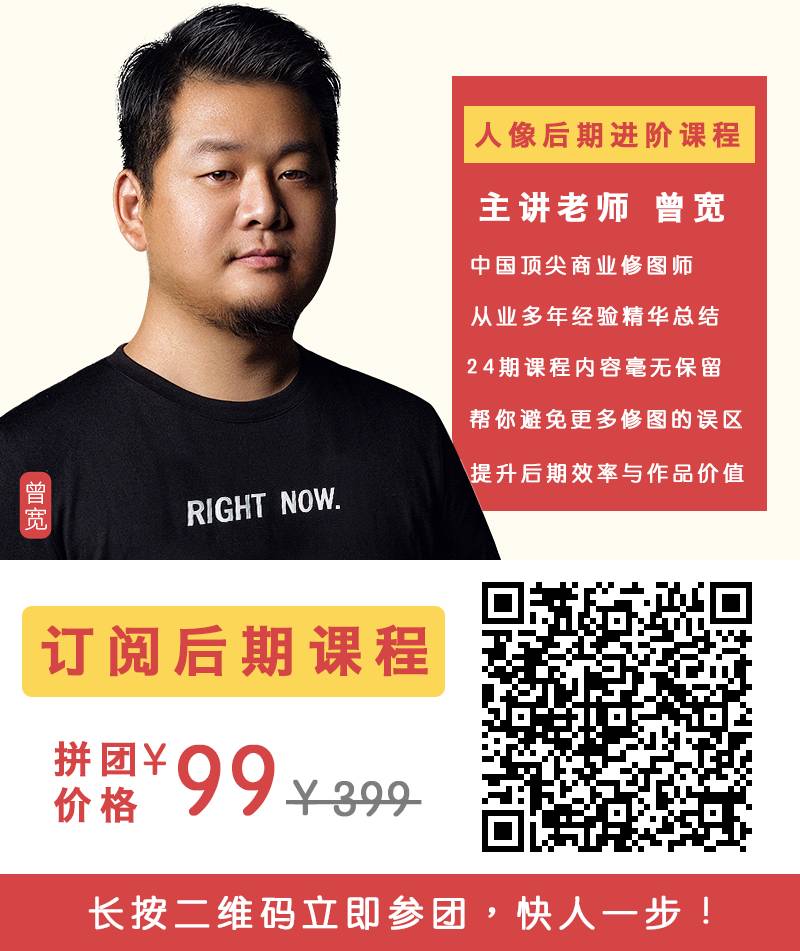
如付款存在风险,支付失败怎么办?
解决方案 第一次点进去,如果存在风险,大家退出来,点击文章最下方的阅读原文 就可以正常购买了,如果还有问题,请加客服微信CVCTNT帮你解决。

















